Мастер-Тур(15):Страховки — различия между версиями
| [непроверенная версия] | [непроверенная версия] |
Kiriy (обсуждение | вклад) (Новая страница: «Версия статьи от {{REVISIONDAY}}-{{REVISIONMONTH}}-{{REVISIONYEAR}}. <table style="background-color:#ffffcc;color:black" border="1" cellpadding="10…») |
Kiriy (обсуждение | вклад) |
||
| Строка 8: | Строка 8: | ||
==Введение== | ==Введение== | ||
| + | |||
| + | ==Работа в системе== | ||
В справочник можно попасть из [[Мастер-Тур(15):Программа туров. Основное меню |'''Основного меню]] → '''Справочники →Страховки''' или по прямой ссылке <code>''<nowiki>http://ip-адрес сервера/TourPrograms/Insurance/</nowiki>''</code>.<br /> | В справочник можно попасть из [[Мастер-Тур(15):Программа туров. Основное меню |'''Основного меню]] → '''Справочники →Страховки''' или по прямой ссылке <code>''<nowiki>http://ip-адрес сервера/TourPrograms/Insurance/</nowiki>''</code>.<br /> | ||
Видимость данного экрана регулируется соответствующим разрешением (actions) [[Модуль администрирования AdminMS#Уровень Actions|Справочники -> Скрыть справочник страховок]]. | Видимость данного экрана регулируется соответствующим разрешением (actions) [[Модуль администрирования AdminMS#Уровень Actions|Справочники -> Скрыть справочник страховок]]. | ||
| + | {| border="1" style="border-collapse:collapse" | ||
| + | |- | ||
| + | |[[Файл:JK 345.png|Справочник «Страховки»]] | ||
| + | |- | ||
| + | |}<br /> | ||
| + | |||
| + | В верхней части окна расположены фильтры для вывода списка страховок – загрузка данных в экран происходит только после выбора страны. | ||
| + | После выбора страны пользователю отображается список страховок по этой стране, где можно увидеть следующую информацию по записям: | ||
| + | * Название – название страховки; | ||
| + | * Дней до начала услуги – количество дней; | ||
| + | * Кнопка [[Файл:mb_255.png|Копировать]] '''Копировать'''; | ||
| + | * Кнопка [[Файл:mb_256.png|Удалить]] '''Удалить'''; | ||
| + | |||
| + | Чтобы добавить новую страховку, нужно нажать кнопку '''Добавить →''' откроется форма '''Создание страховки'''. | ||
| + | |||
| + | Поля для заполнения: | ||
| + | * Страна – обязательное для заполнения поле, выбор из списка заведенных в системе стран; | ||
| + | * Название – обязательное для заполнения поле; | ||
| + | * Дней до начала услуги – необязательное для заполнения поле <br /> | ||
| + | |||
| + | {| border="1" style="border-collapse:collapse" | ||
| + | |- | ||
| + | |[[Файл:JK 346.png|Форма «Создание страховки»]] | ||
| + | |- | ||
| + | |}<br /> | ||
| + | |||
| + | После того, как все данные внесены, нужно нажать на кнопку '''Сохранить''', и страховка появится в списке для выбранной страны. Чтобы отредактировать существующую страховку, нужно нажать на название страховки и внести изменения в форме '''Редактирование страховки'''.<br /> | ||
| + | |||
| + | {| border="1" style="border-collapse:collapse" | ||
| + | |- | ||
| + | |[[Файл:JK 347.png|Форма «Редактирование страховки»]] | ||
| + | |- | ||
| + | |}<br /> | ||
| + | |||
| + | |||
| + | |||
| + | [[Category:Мастер-Тур(15)]] | ||
Версия 09:51, 4 февраля 2022
Версия статьи от 4-02-2022.
|
Поддерживаемые версии ПК «Мастер-Тур»: |
Введение
Работа в системе
В справочник можно попасть из Основного меню → Справочники →Страховки или по прямой ссылке http://ip-адрес сервера/TourPrograms/Insurance/.
Видимость данного экрана регулируется соответствующим разрешением (actions) Справочники -> Скрыть справочник страховок.
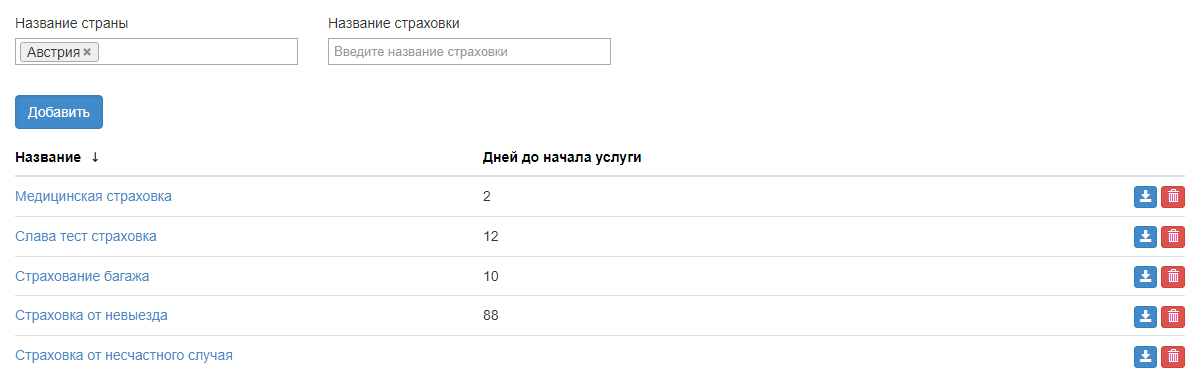
|
В верхней части окна расположены фильтры для вывода списка страховок – загрузка данных в экран происходит только после выбора страны. После выбора страны пользователю отображается список страховок по этой стране, где можно увидеть следующую информацию по записям:
- Название – название страховки;
- Дней до начала услуги – количество дней;
- Кнопка
 Копировать;
Копировать; - Кнопка
 Удалить;
Удалить;
Чтобы добавить новую страховку, нужно нажать кнопку Добавить → откроется форма Создание страховки.
Поля для заполнения:
- Страна – обязательное для заполнения поле, выбор из списка заведенных в системе стран;
- Название – обязательное для заполнения поле;
- Дней до начала услуги – необязательное для заполнения поле
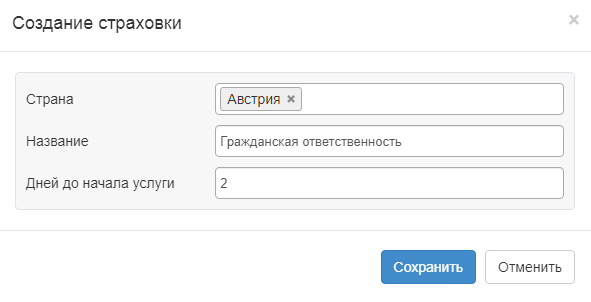
|
После того, как все данные внесены, нужно нажать на кнопку Сохранить, и страховка появится в списке для выбранной страны. Чтобы отредактировать существующую страховку, нужно нажать на название страховки и внести изменения в форме Редактирование страховки.
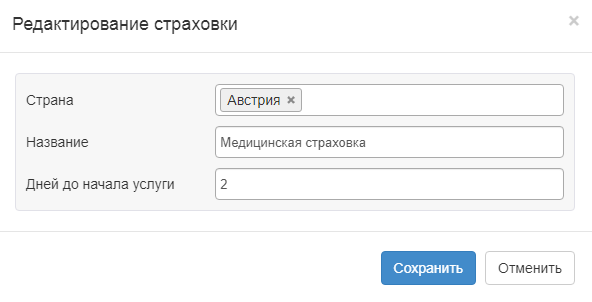
|